Comment configurer les contrôles parentaux sur Galaxy pour une expérience sécurisée
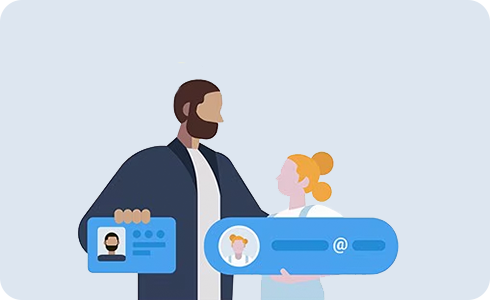
Galaxy pour les familles est un environnement sécurisé où les membres de votre famille peuvent interagir et se connecter en ligne. Cette fonctionnalité permet à vos enfants de profiter de leur premier appareil tout en vous offrant un contrôle total sur leur activité grâce aux outils de gestion parentale.
Un compte enfant permet aux jeunes utilisateurs de personnaliser leur propre expérience sur un appareil Galaxy tout en restant dans un cadre sécurisé, avec un accès à des applications, jeux et contenus adaptés à leur âge. Le partage familial vous aide à rester connecté avec vos proches en partageant des fonctionnalités synchronisées, comme des albums familiaux, des informations de santé et bien plus encore. Découvrez comment utiliser les fonctionnalités de partage familial.
Remarque: Les contrôles parentaux pour les comptes enfants ne peuvent être gérés et appliqués que sur des appareils Galaxy avec One UI 6.1 ou une version supérieure.
Créer un compte enfant
Suivez ces étapes pour créer un compte enfant et gérer les activités de votre enfant en ligne.
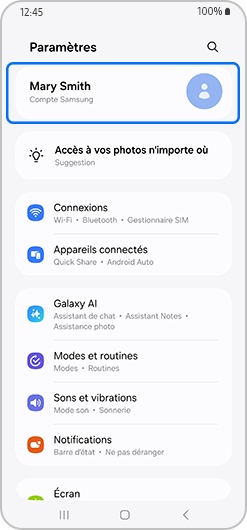
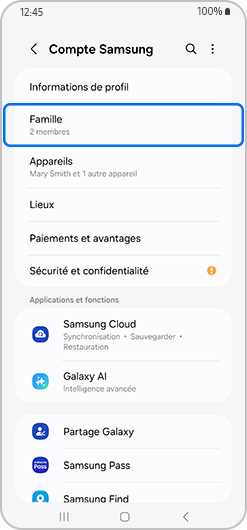
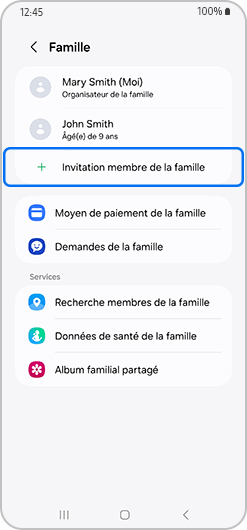
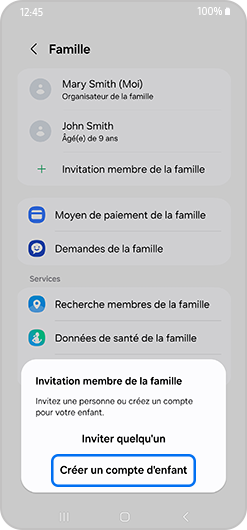
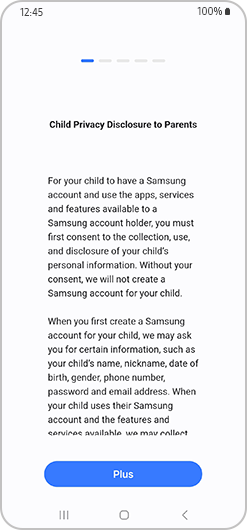

Fonctionnalités de contrôle parental
Une fois votre enfant ajouté au groupe familial, vous pouvez appliquer divers contrôles parentaux pour gérer son utilisation de l’appareil.
Remarque : Ces paramètres peuvent également être modifiés ultérieurement dans Compte Samsung > Famille.
Surveiller la navigation sur le Web
Vous pouvez choisir de bloquer certains sites explicites ou de n’autoriser que les sites que vous approuvez.

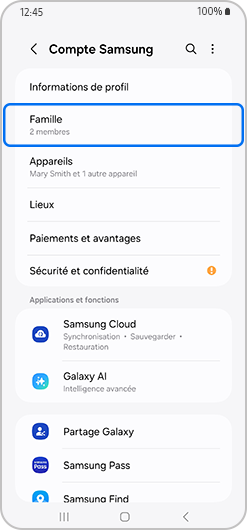
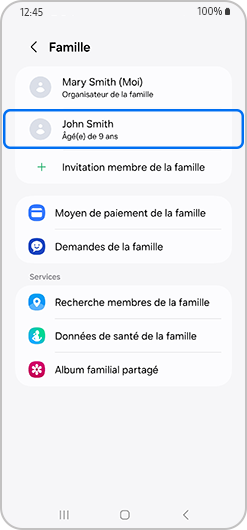
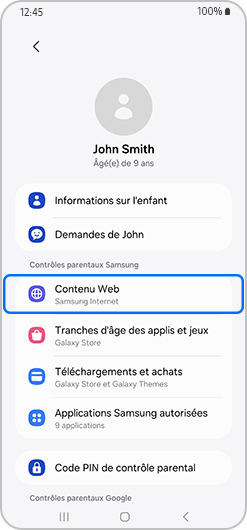
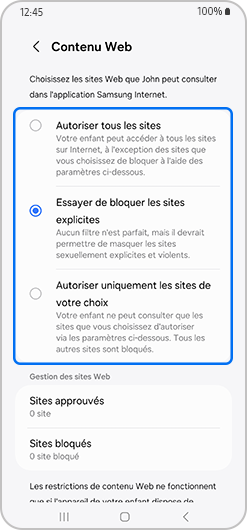
Gérer les applications et les jeux
Limitez les applications et jeux accessibles en fonction de l’âge de votre enfant.
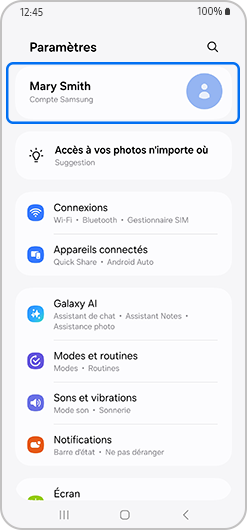
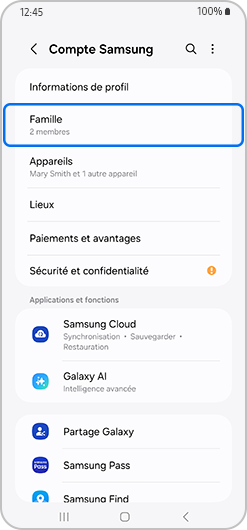
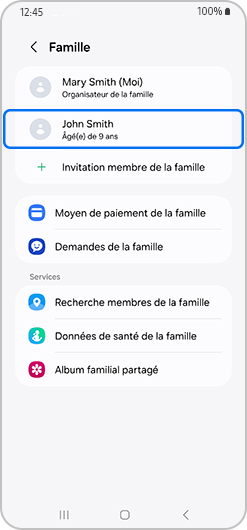

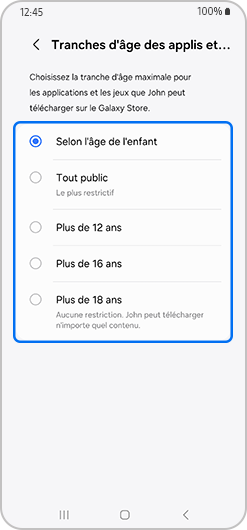
Contrôlez les téléchargements et achats
Surveillez et gérez les téléchargements et achats effectués par votre enfant.
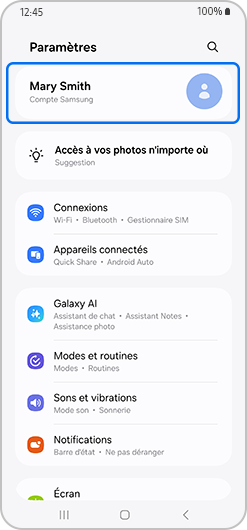
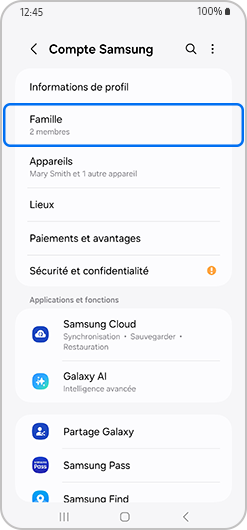

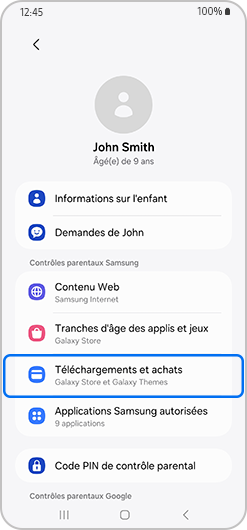
Gérez le temps d'écran
Avec Family Link, vous pouvez gérer le temps d’écran et fixer des limites d’utilisation.
Remarque: Family Link n’est accessible qu’une fois les contrôles parentaux configurés.
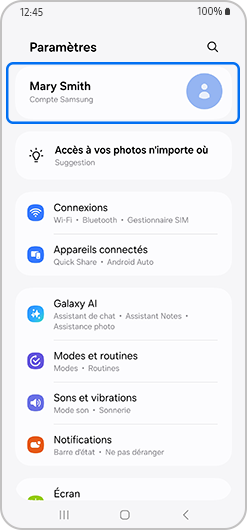
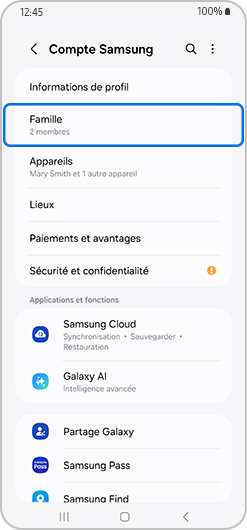
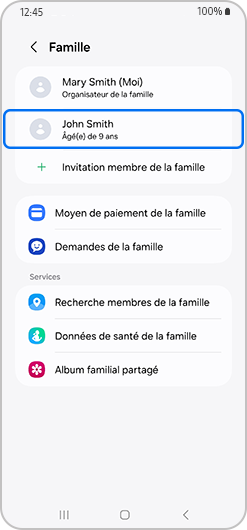
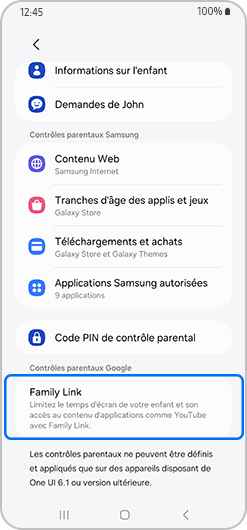
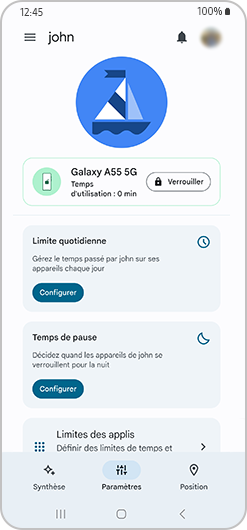
Avec ces outils, vous pouvez offrir à votre enfant une expérience numérique adaptée et sécurisée, tout en restant maître des contrôles nécessaires pour veiller à son bien-être.
Merci d'avoir partagé votre avis avec nous!
Veuillez svp répondre à toutes les questions.
